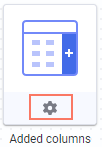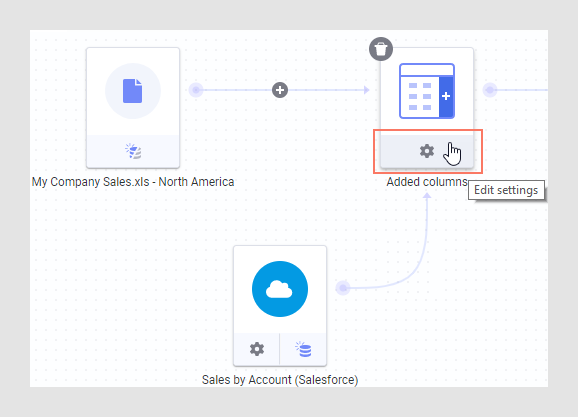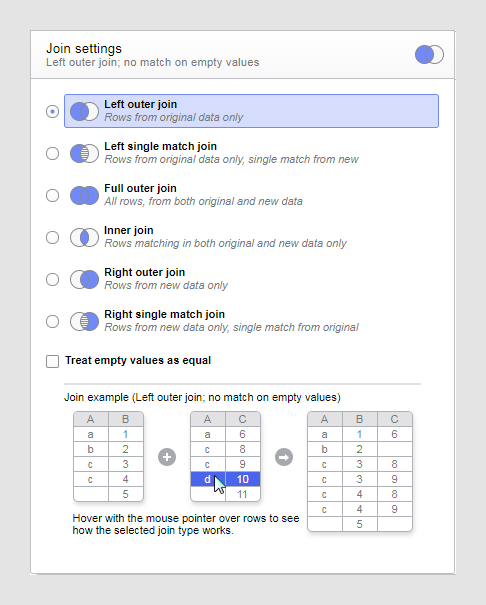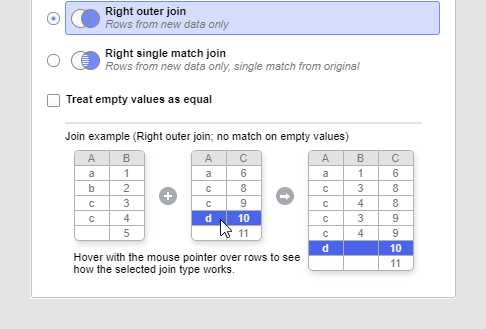Bearbeiten von Einstellungen für hinzugefügte Spalten
Wenn Sie einer Datentabelle Spalten aus unterschiedlichen Quellen hinzugefügt haben, kann es vorkommen, dass Sie die für den Abgleich der Daten aus unterschiedlichen Quellen verwendeten Einstellungen aktualisieren müssen. Beispiel: Eine für den Abgleich von verknüpften Daten verwendete Spalte wurde möglicherweise umbenannt oder aus einer der Quellen entfernt oder der ausgewählte Verknüpfungstyp liefert möglicherweise nicht das erwartete Ergebnis.
Vorbereitungen
Prozedur
Beispiel: Bearbeiten der Verknüpfungseinstellungen für hinzugefügte Spalten
In diesem Beispiel wurden Spalten aus Salesforce einer ursprünglich auf einer lokalen Excel-Datei basierten Datentabelle hinzugefügt. Nach der Analyse der kombinierten Datentabelle wurde festgestellt, dass nicht alle erwarteten Zeilen aus den Salesforce-Daten verfügbar waren. In diesem Fall können Sie die Probleme beheben, indem Sie die Verknüpfungseinstellungen für die hinzugefügten Spalten bearbeiten.
Klicken Sie im Datenbereich auf das Einstellungssymbol auf dem Knoten Hinzugefügte Spalten:
Das Dialogfeld Einstellungen für hinzugefügte Spalten wird geöffnet. Beim Untersuchen des Abschnitts Verknüpfungseinstellungen und beim Ausprobieren des interaktiven Verknüpfungsbeispiels wurde festgestellt, dass der aktuell ausgewählte Verknüpfungstyp, die linke äußere Verknüpfung, für den aktuellen Anwendungsfall nicht geeignet war. Mit einer linken äußeren Verknüpfung werden Zeilen, die nur in der zweiten Datentabelle verfügbar sind, nicht in die resultierende Datentabelle aufgenommen:
Stattdessen wurde entschieden, dass eine rechte äußere Verknüpfung für diesen speziellen Anwendungsfall die bessere Wahl ist:

 .
.